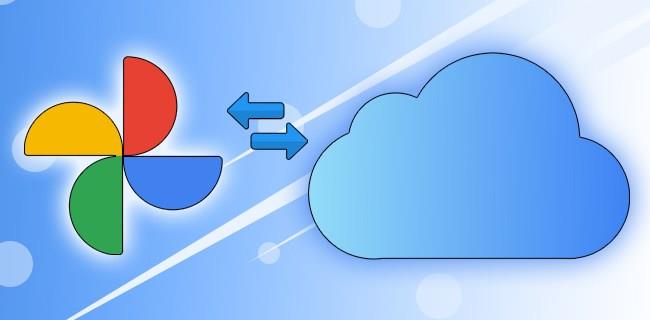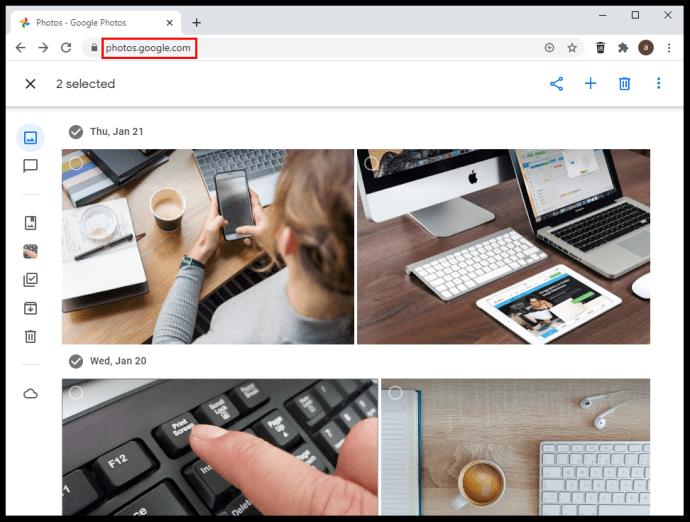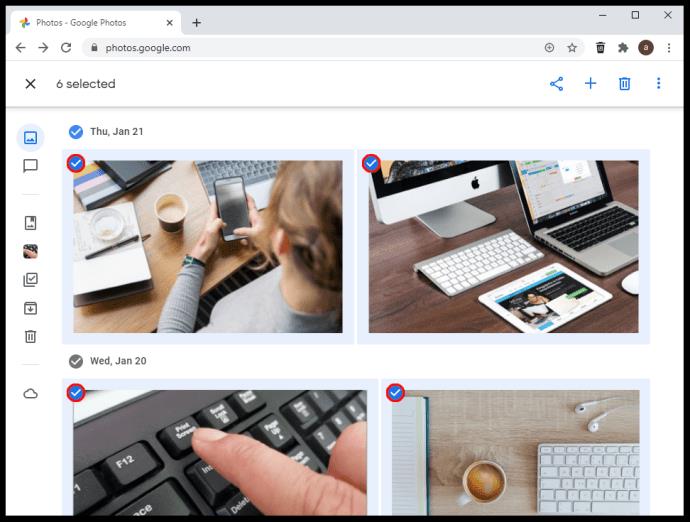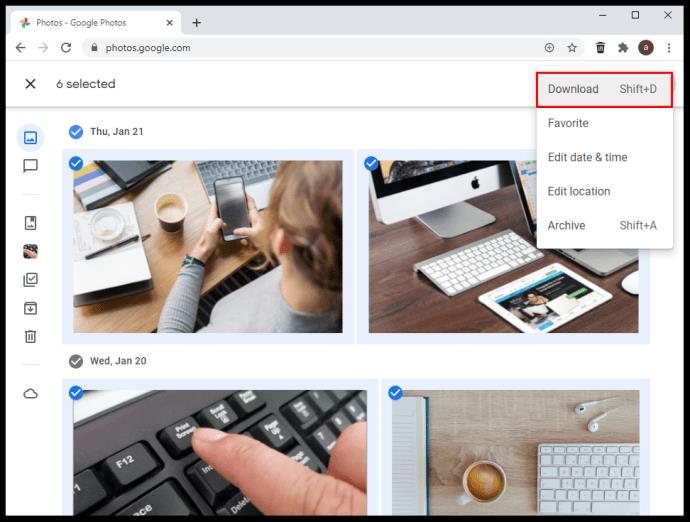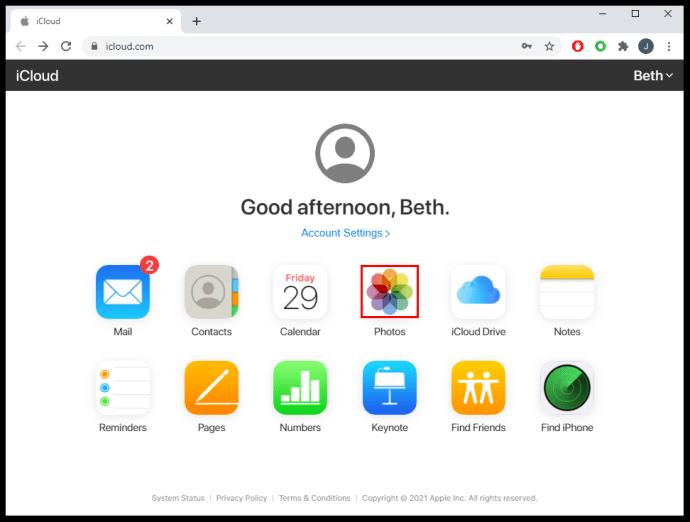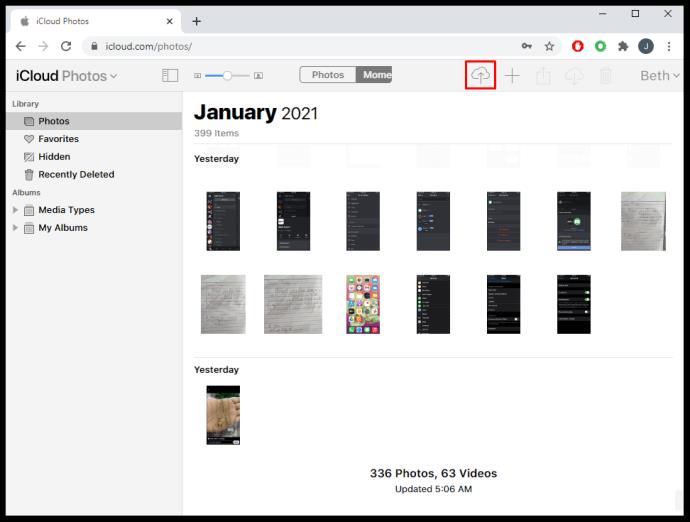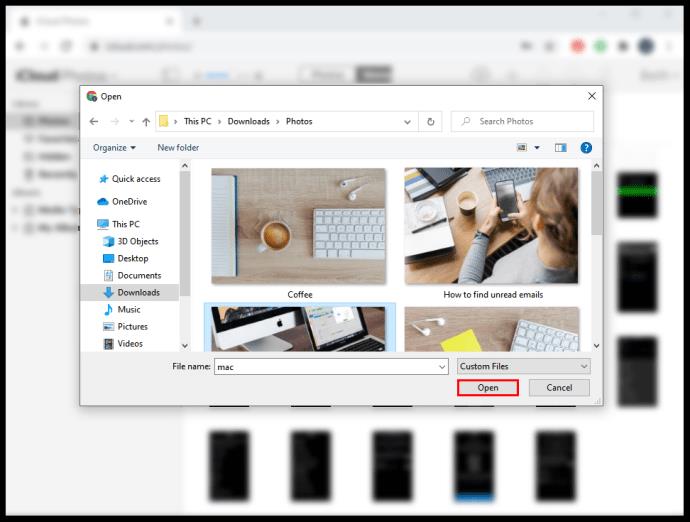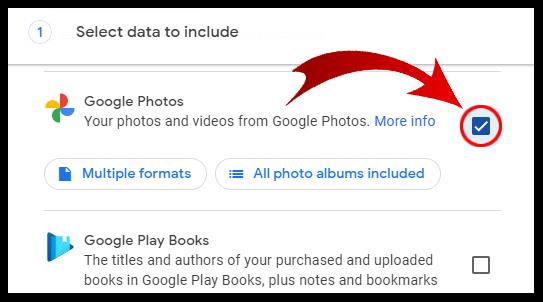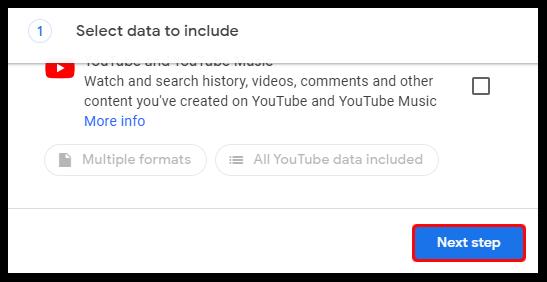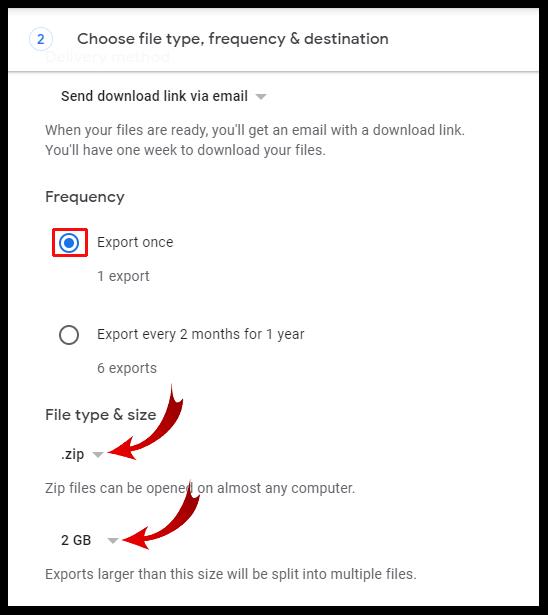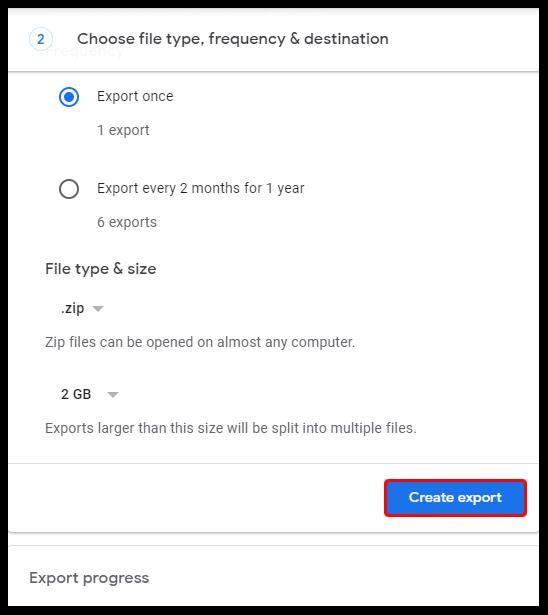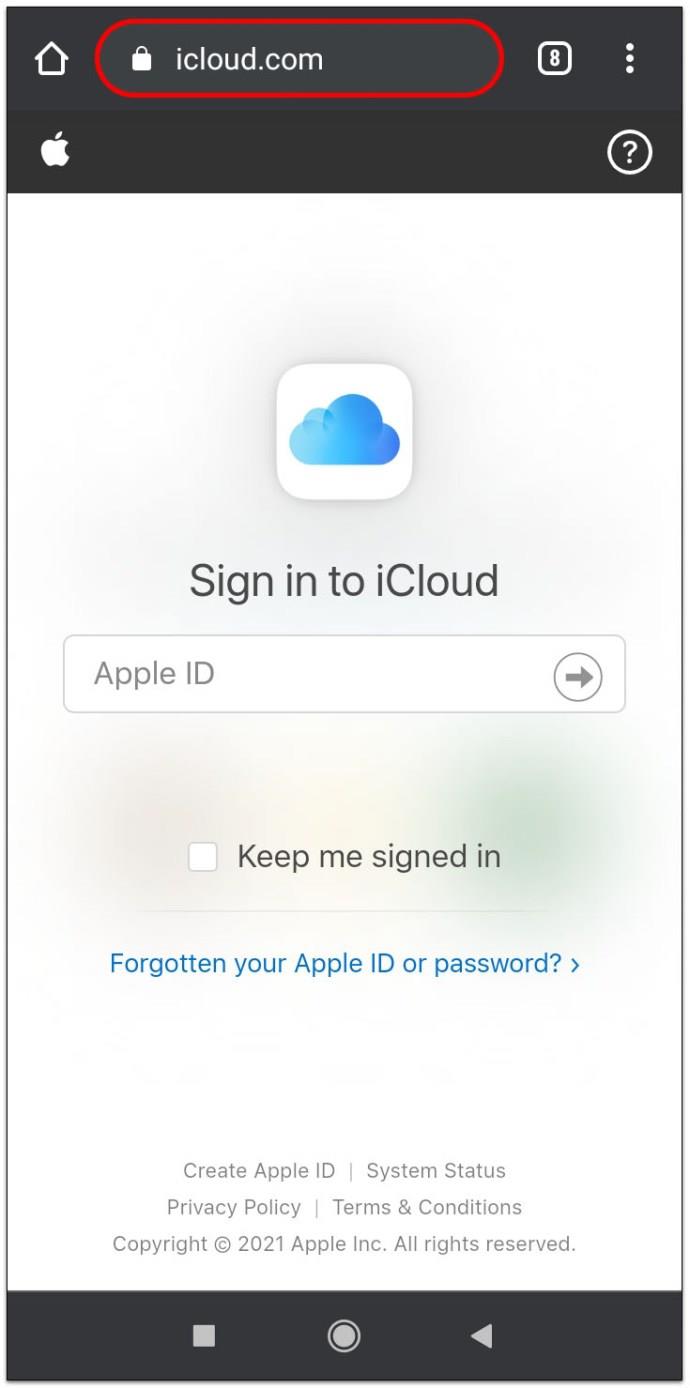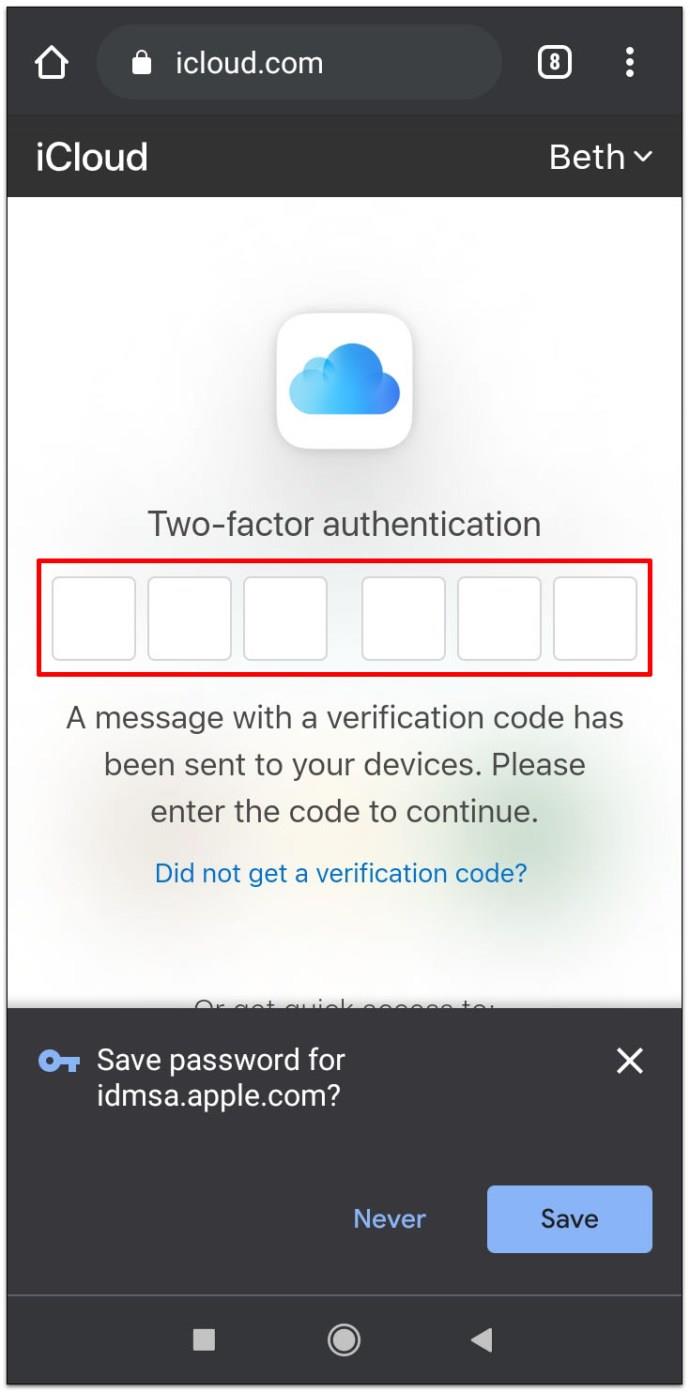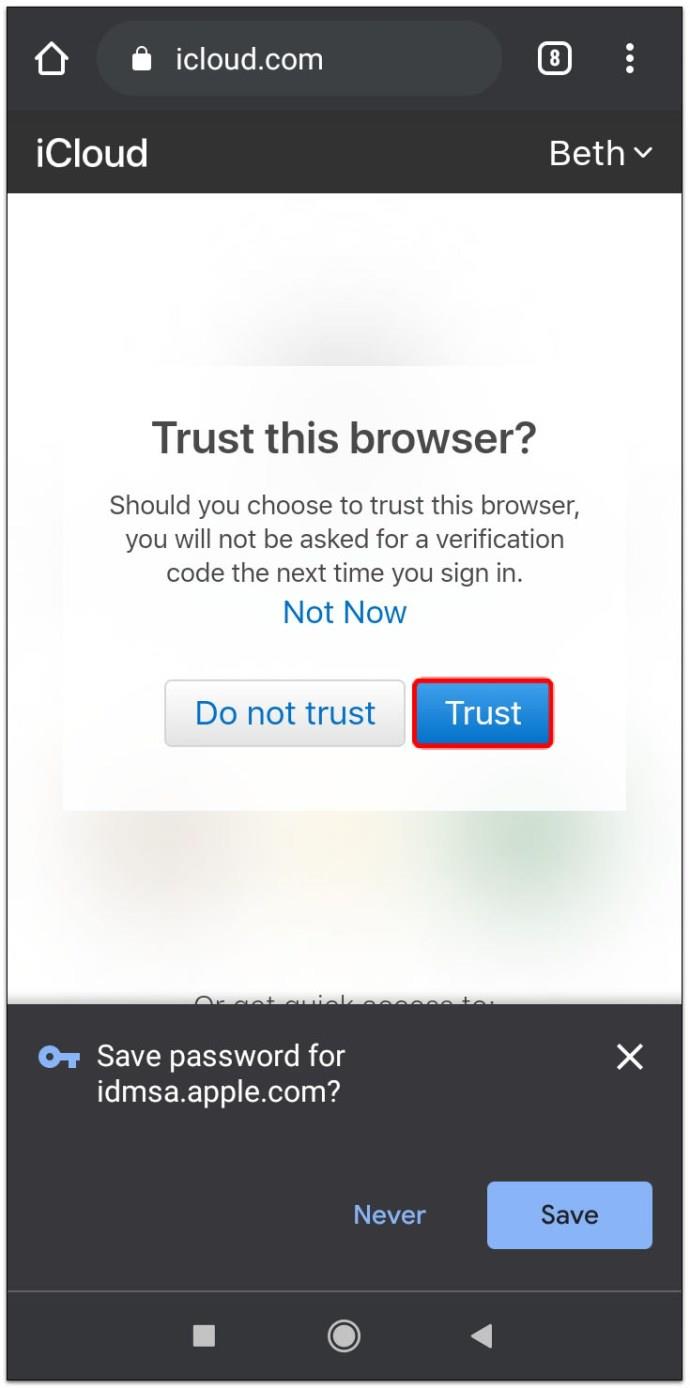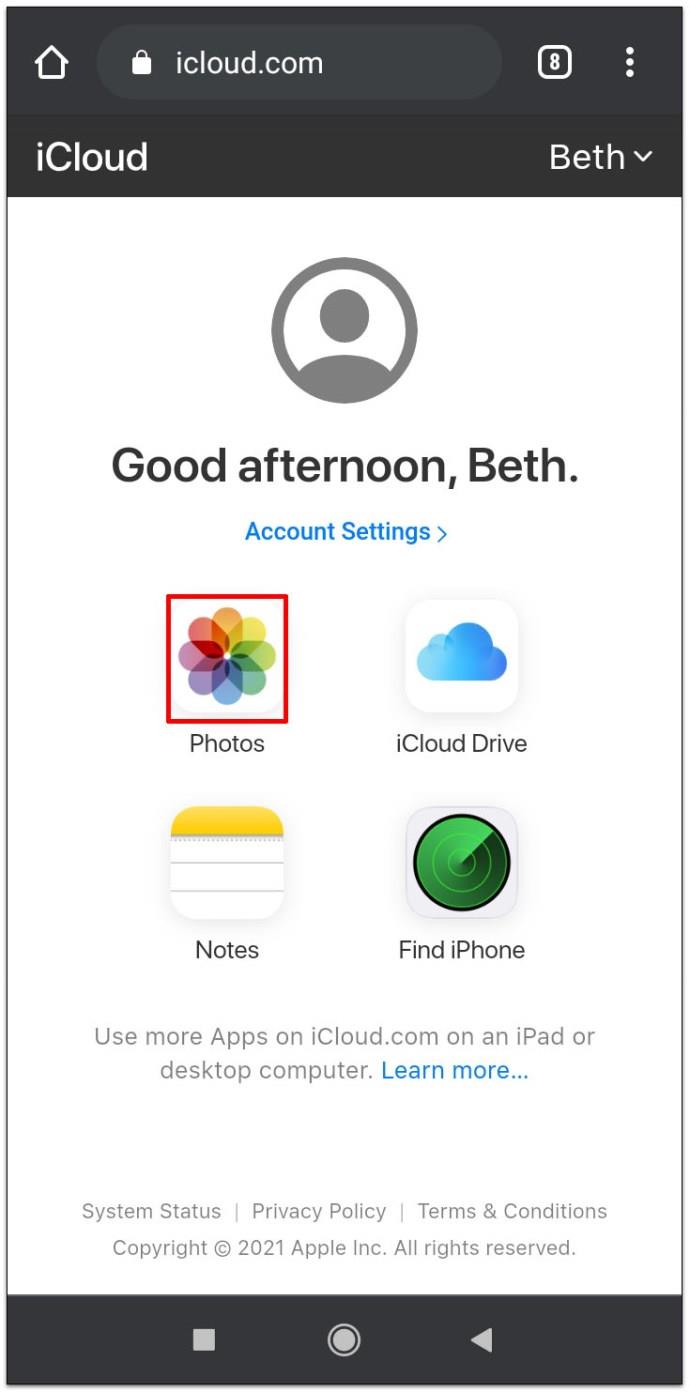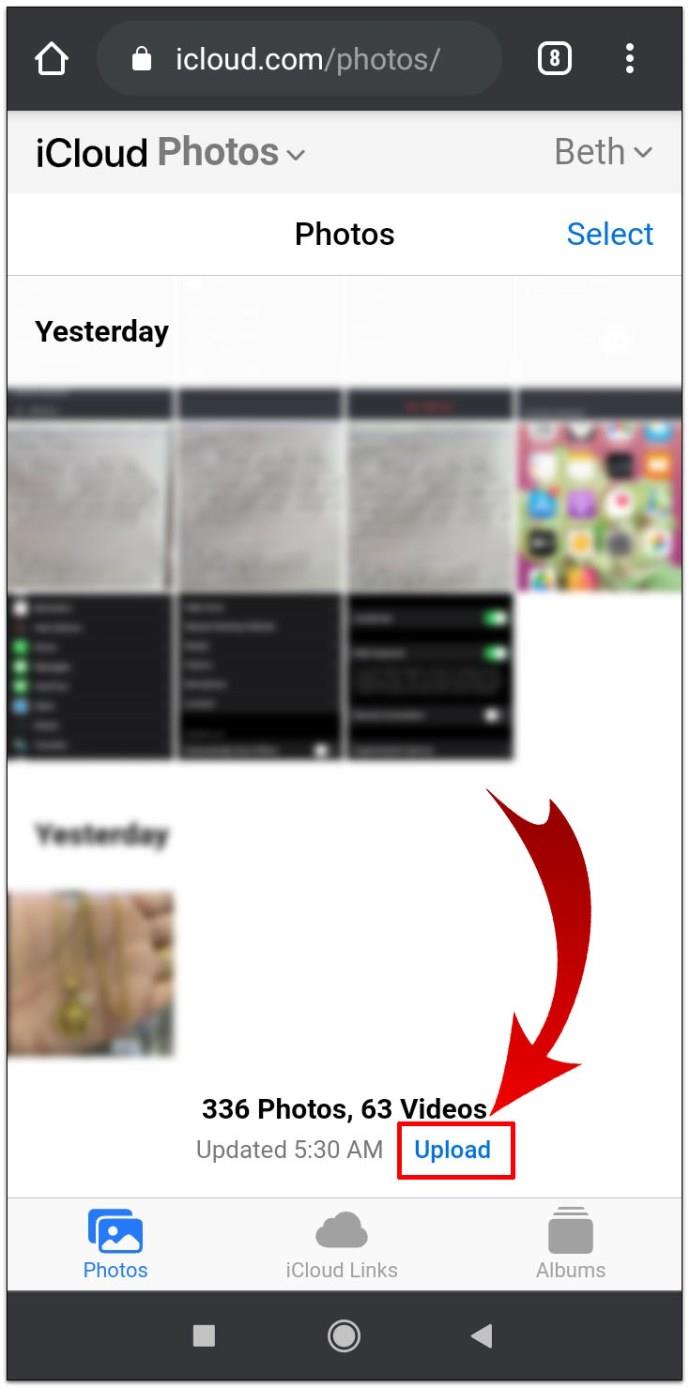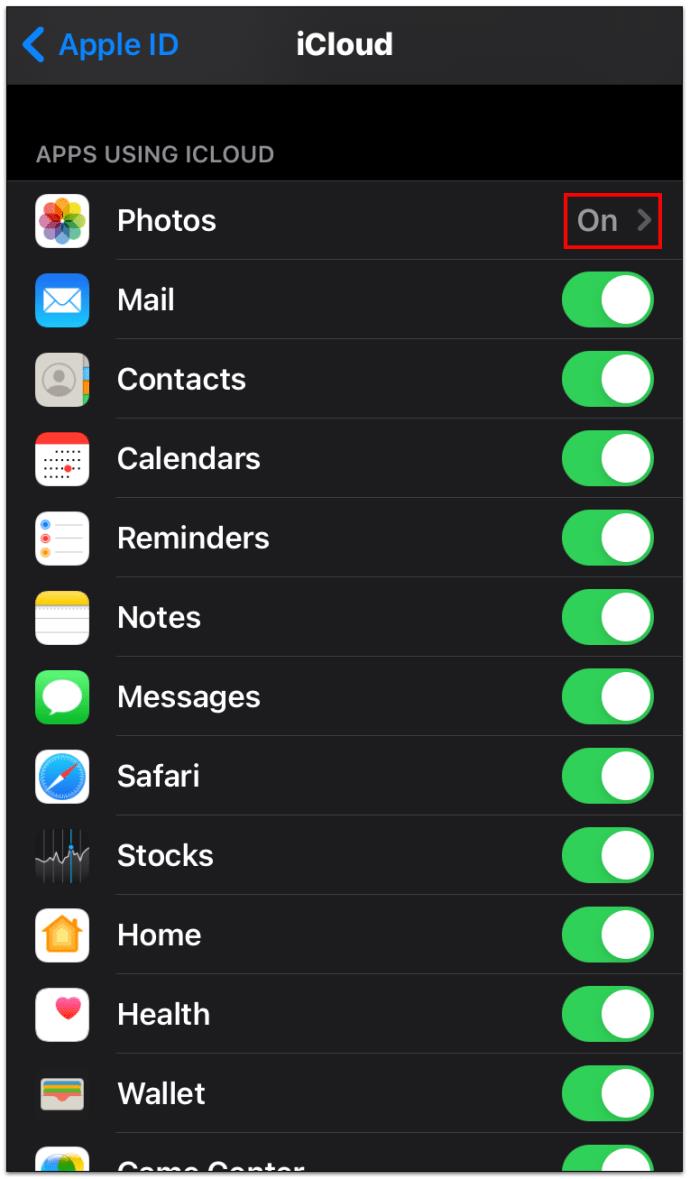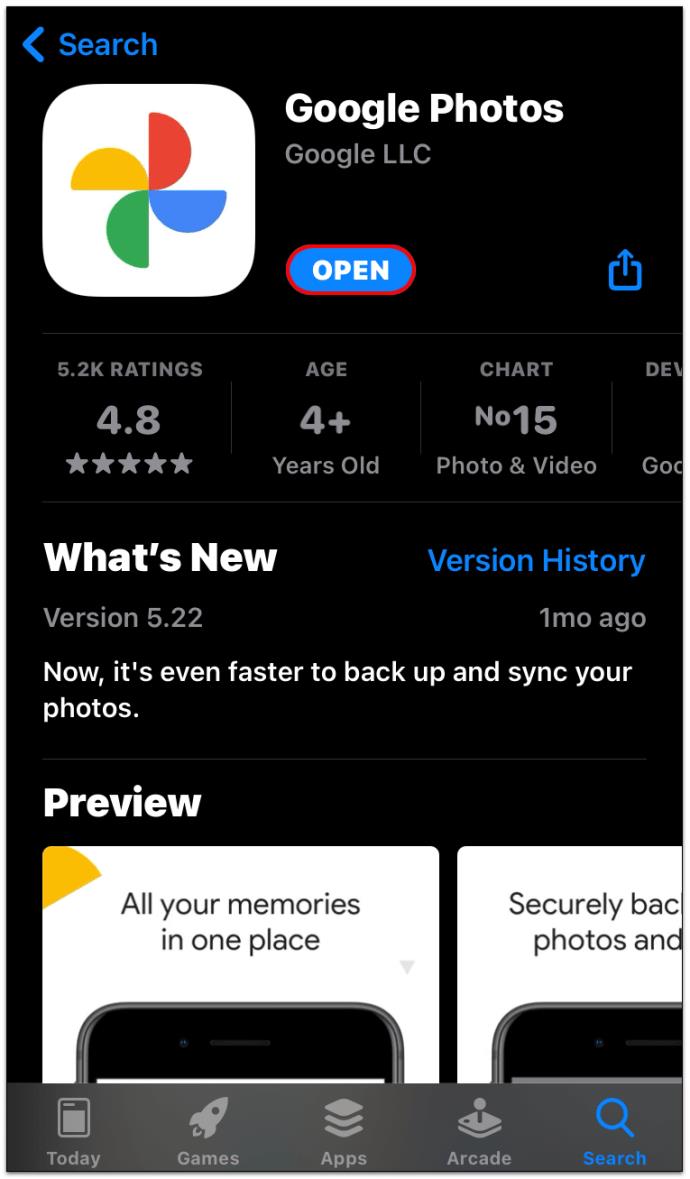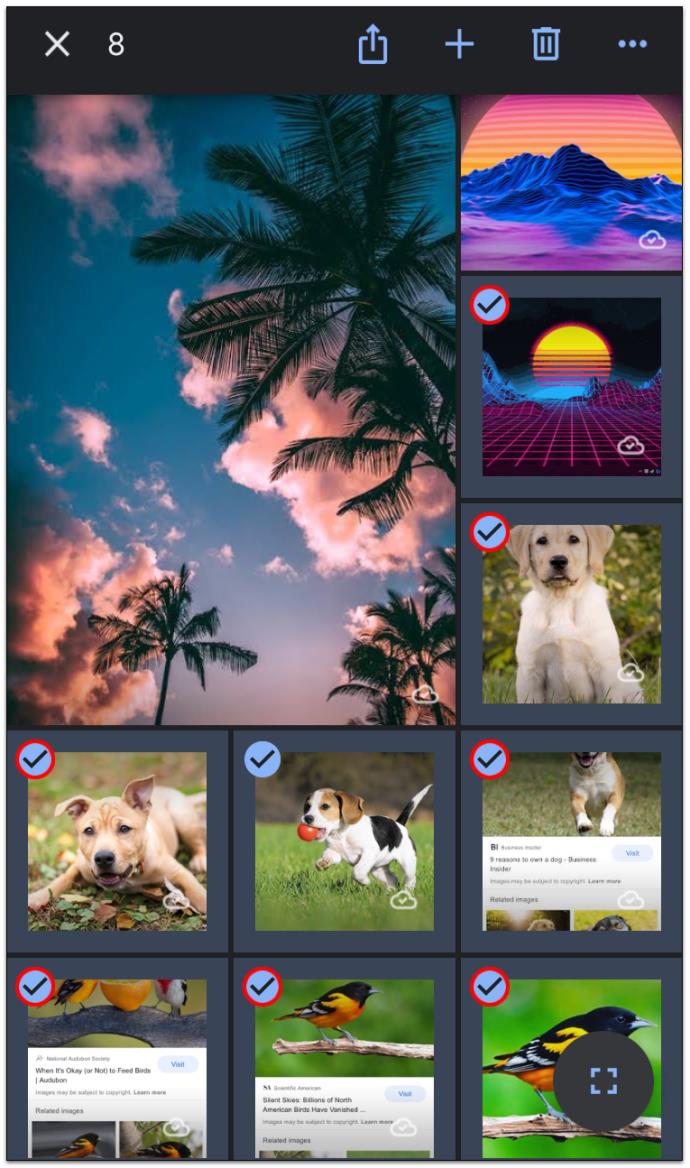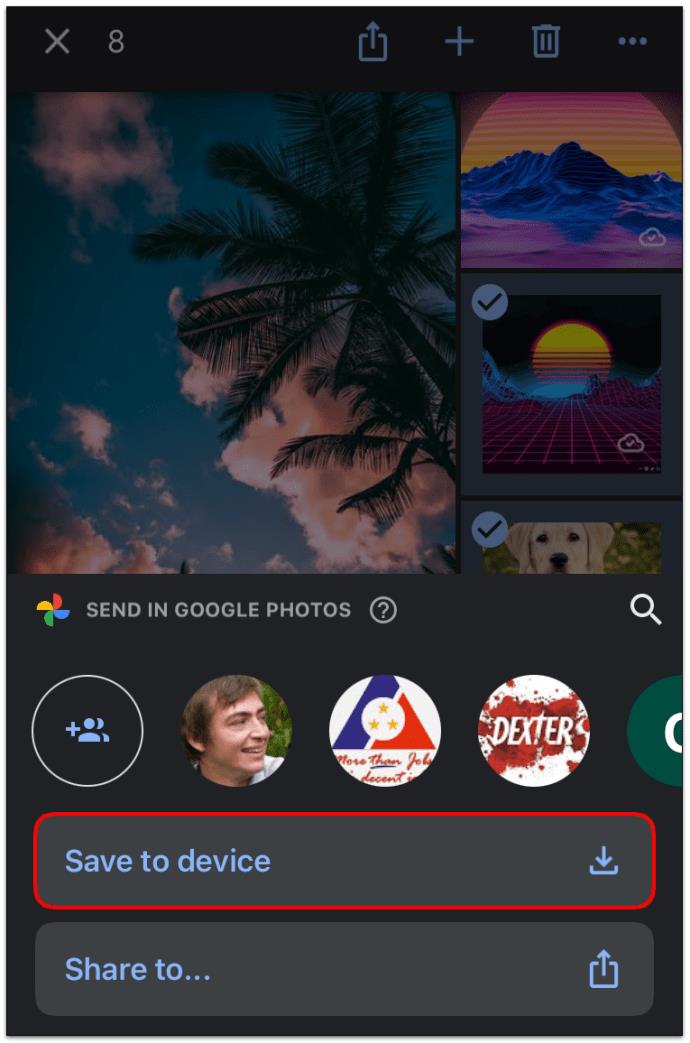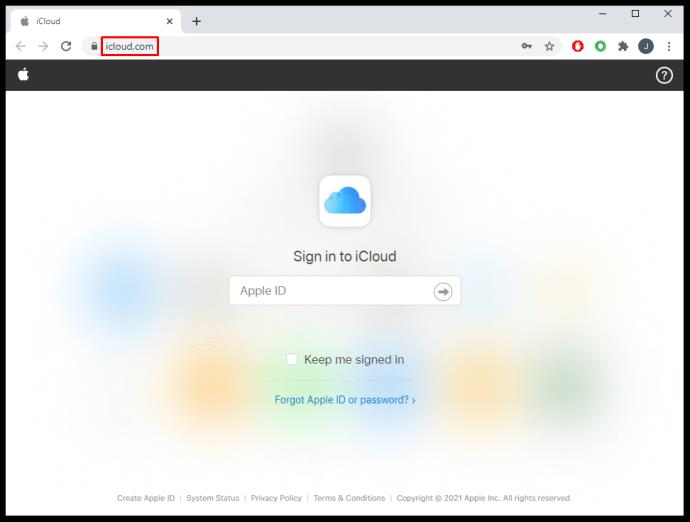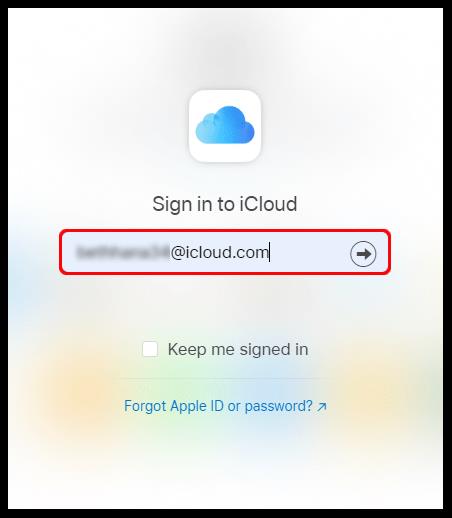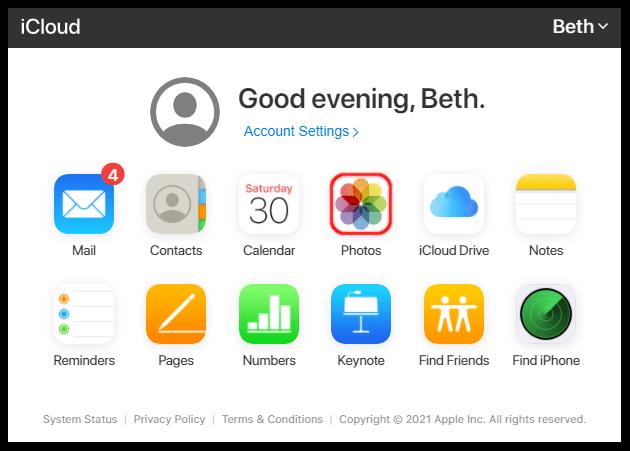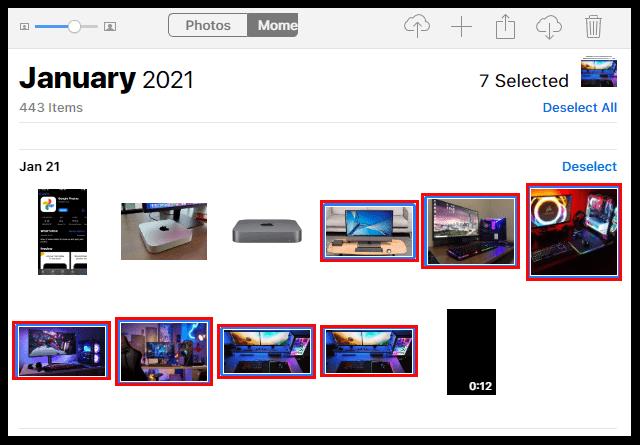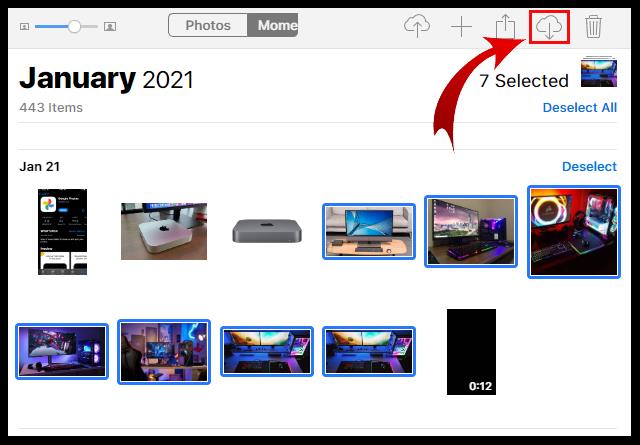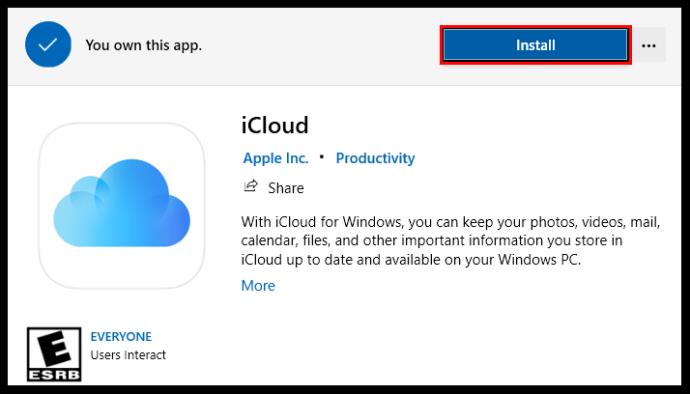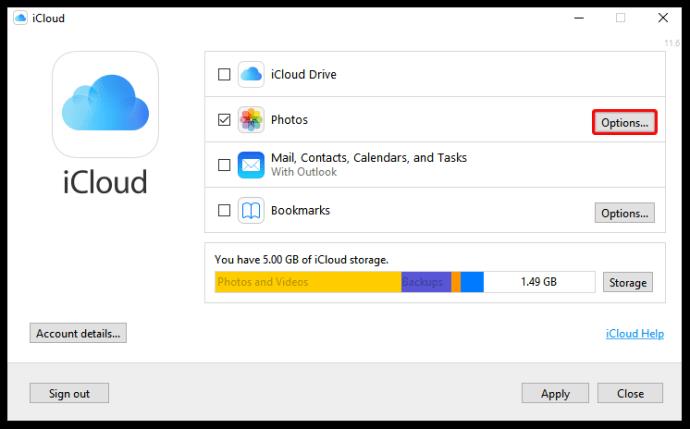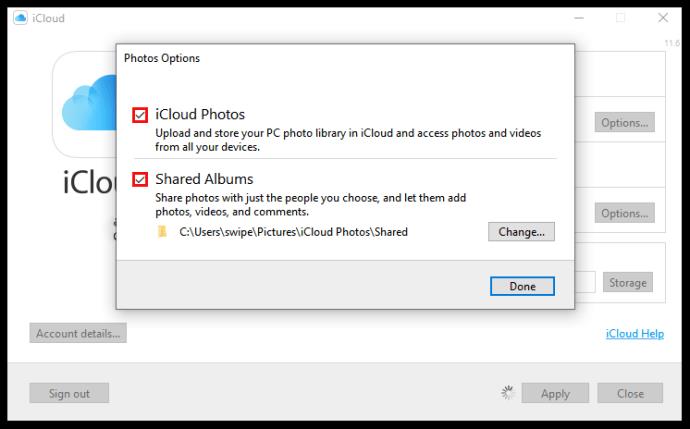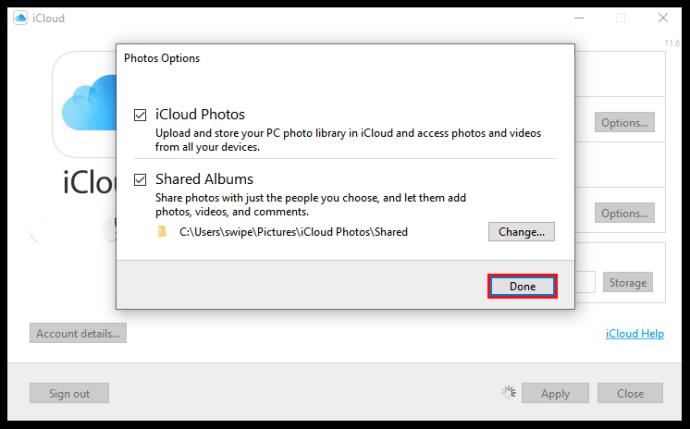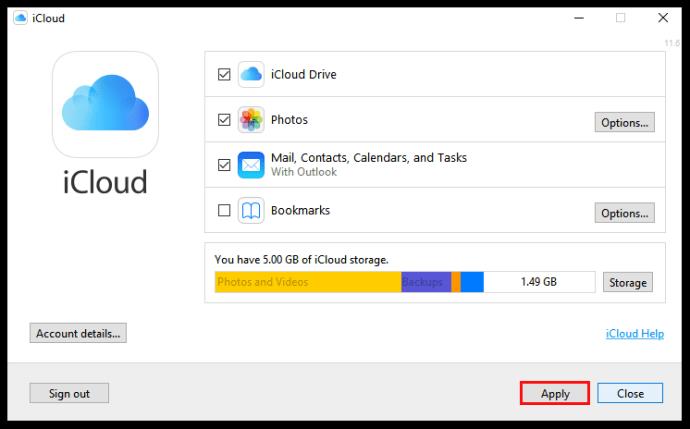क्या आप जानते हैं कि इंस्टाग्राम पर हर सेकंड लगभग 1,000 तस्वीरें अपलोड की जाती हैं? यदि आप अन्य सोशल मीडिया ऐप्स और उन तस्वीरों को जोड़ते हैं जो लोग लेते हैं लेकिन पोस्ट नहीं करते हैं, तो यह एक दिमागी चकरा देने वाली संख्या होगी जिसका उच्चारण करना असंभव भी नहीं हो सकता है।
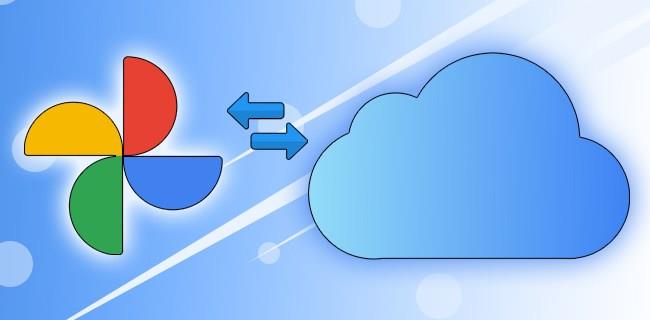
हर दिन हम जो तस्वीरें लेते हैं उनकी अविश्वसनीय संख्या ने हम सभी को अपनी यादों को संजोने के लिए एक आदर्श ऑनलाइन स्थान की निरंतर खोज में लगा दिया है।
मान लीजिए कि आपने हाल ही में टीम Apple में स्विच किया है, या आपको यह पसंद नहीं है कि Google ने आपके पहले के असीमित स्टोरेज को सीमित करना शुरू कर दिया है। उस स्थिति में, आप अपनी फ़ोटो को Google फ़ोटो से iCloud में माइग्रेट करने पर विचार कर सकते हैं। यहाँ यह कैसे करना है!
अपनी फ़ोटो लाइब्रेरी को Google फ़ोटो से iCloud में ले जाना
अगर आप अपनी पूरी फोटो लाइब्रेरी डाउनलोड नहीं कर रहे हैं, लेकिन केवल कुछ विशिष्ट फोटो ही डाउनलोड कर रहे हैं, तो आप Google फ़ोटो खोलने के लिए किसी भी डिवाइस का उपयोग कर सकते हैं। आप चयनित छवियों को iPhone, iPad, Mac, स्मार्टफोन, टैबलेट या कंप्यूटर पर डाउनलोड कर सकते हैं।
पीसी या लैपटॉप का उपयोग करके Google फ़ोटो फ़ाइलों को iCloud में कैसे स्थानांतरित करें
यदि आप एक लैपटॉप या पीसी और अपने वेब ब्राउज़र का उपयोग कर रहे हैं, तो इन चरणों का पालन करें:
- अपने वेब ब्राउज़र में " Google फ़ोटो " खोलें । जरूरत पड़ने पर अपने Google खाते में लॉग इन करें।
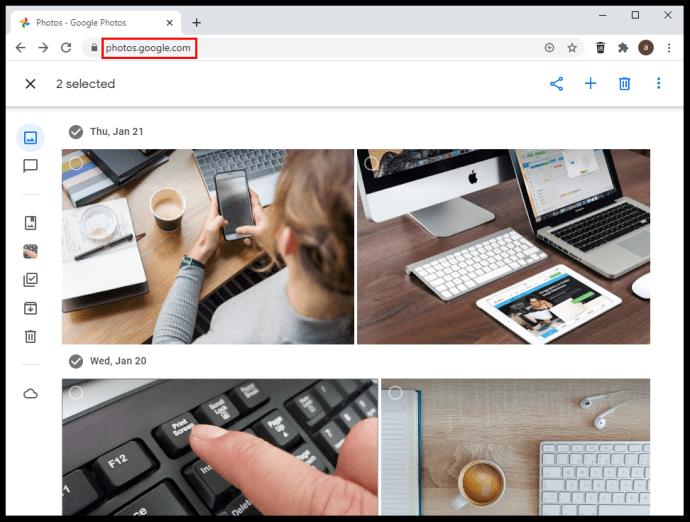
- होवर करें और उन्हें चुनने के लिए वांछित छवियों के ऊपरी बाएं कोने पर क्लिक करें।
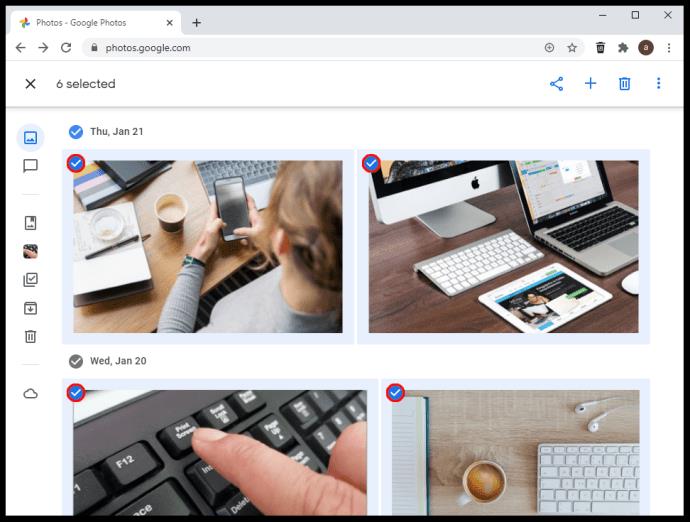
- चयनित चित्रों को डाउनलोड करने के लिए अपने कीबोर्ड पर "Shift + D" दबाएँ । वैकल्पिक रूप से, ऊपरी दाएं कोने में "लंबवत इलिप्सिस" (अधिक आइकन) पर क्लिक करें और "डाउनलोड करें" चुनें।
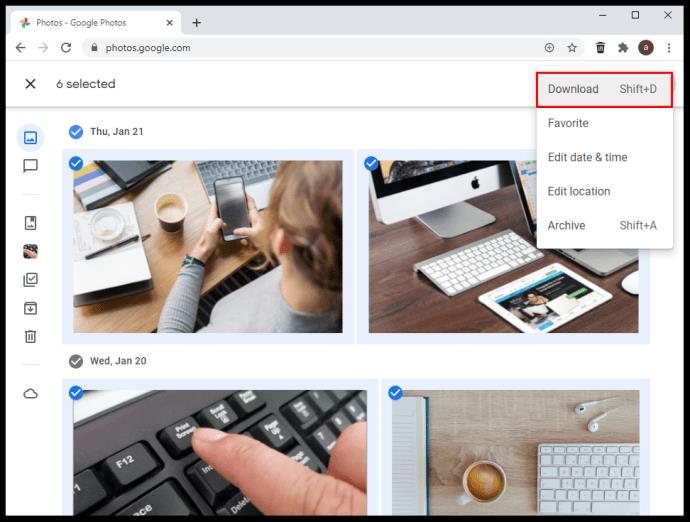
- अब आप अपनी छवियों को आईक्लाउड में आयात करने के लिए आगे बढ़ सकते हैं। अपने वेब ब्राउज़र में " iCloud " पर जाएं और "फ़ोटो" चुनें।
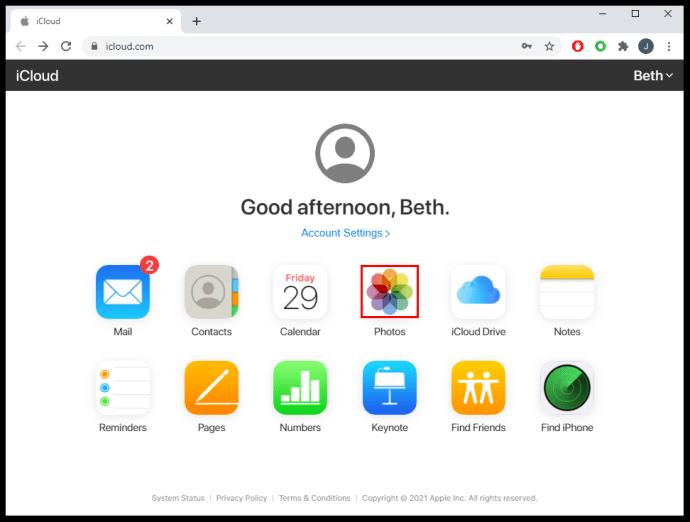
- पहले डाउनलोड की गई छवियों को आयात करने के लिए "अपलोड" आइकन चुनें ।
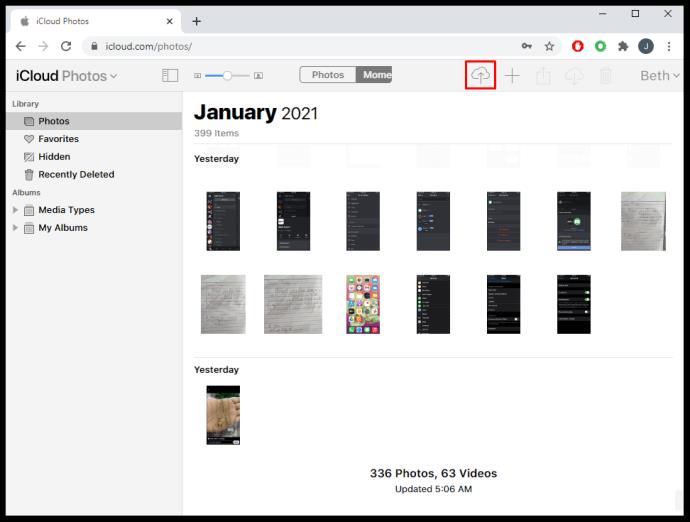
- यदि पूछा जाए, तो वे फ़ोटो या फ़ोल्डर चुनें जिन्हें आप अपलोड करना चाहते हैं।
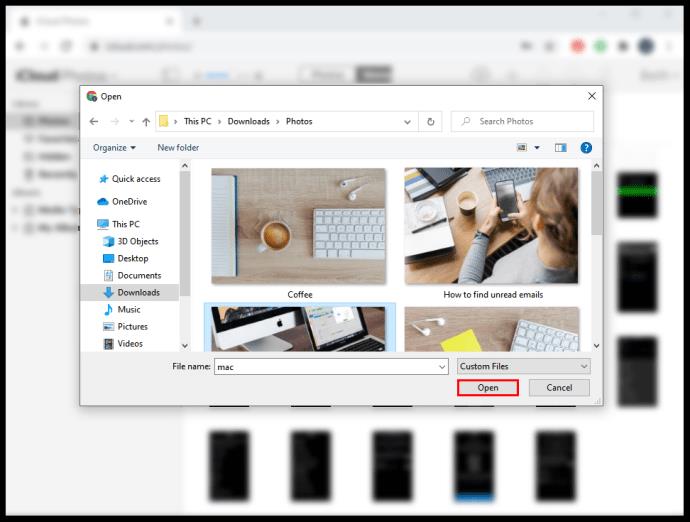
सभी Google फ़ोटो को iCloud में कैसे स्थानांतरित करें
अपने सभी Google फ़ोटो को एक बार में डाउनलोड करने का सबसे अच्छा तरीका "Google टेकआउट" विकल्प का उपयोग करना है। यह कैसे करना है यह जानने के लिए नीचे दिए गए निर्देश पढ़ें।
- अपने कंप्यूटर पर किसी वेब ब्राउज़र पर जाएं और Google Takeout पर जाएं .

- वेबसाइट पर, नीचे स्क्रॉल करें और "Google फ़ोटो" बॉक्स को चेक करें।
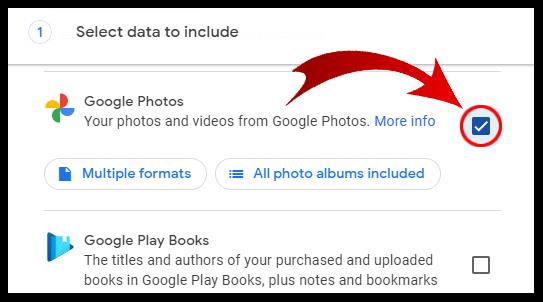
- नीचे "अगला चरण" पर क्लिक करें ।
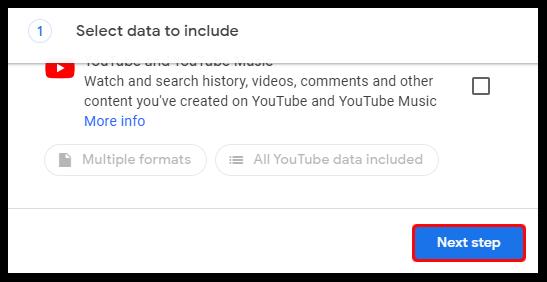
- वांछित फ़ाइल आकार, प्रकार और अन्य विकल्पों का चयन करें।
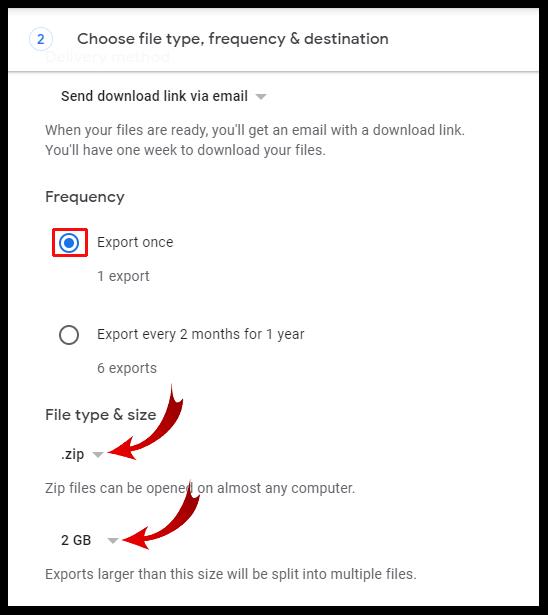
- "निर्यात बनाएँ" पर क्लिक करें ।
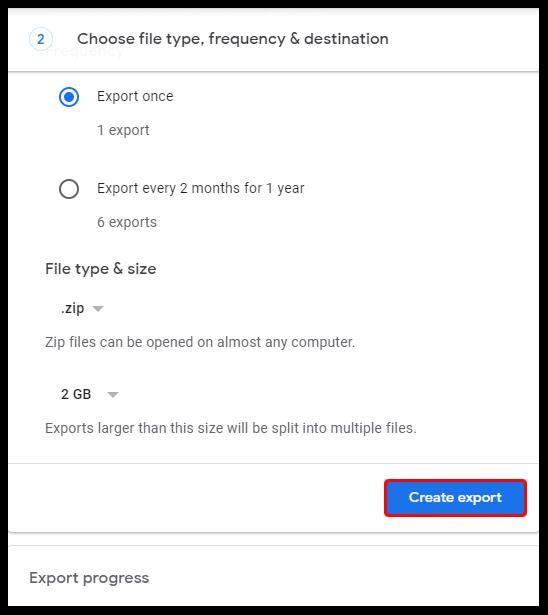
- यदि आप प्रगति को ट्रैक करना चाहते हैं तो बेझिझक पृष्ठ को छोड़ दें या वहां बने रहें। यदि आपके पास एक विशाल पुस्तकालय है, तो इसमें कई दिन लग सकते हैं - शाब्दिक रूप से। डाउनलोड पूर्ण होने पर आपको ईमेल द्वारा सूचित किया जाएगा।
एक बार जब आपकी लाइब्रेरी आपके डिवाइस पर डाउनलोड हो जाती है, तो आप आईक्लाउड ऐप खोल सकते हैं और तस्वीरों को सिंक कर सकते हैं। अगर आप नई तस्वीरों को सिंक करना जारी रखना चाहते हैं तो उन्हें तार्किक फ़ोल्डर में रखना सुनिश्चित करें।
Android पर Google फ़ोटो से iCloud में फ़ोटो कैसे स्थानांतरित करें
ICloud सेवाएँ Apple उपकरणों के मूल निवासी हैं। इसका मतलब है कि आप अपने Google Android फ़ोन पर Apple ऐप डाउनलोड नहीं कर सकते हैं, लेकिन एक समाधान है जो Android डिवाइस का उपयोग करके Google से iCloud में अपनी फ़ोटो स्थानांतरित करने में आपकी सहायता कर सकता है।
हालाँकि, ध्यान रखें कि जब आप इस हैक का उपयोग करते हैं तब भी आपकी पहुँच सीमित हो सकती है।
स्थानांतरण शुरू करने से पहले, आपको अपने फ़ोटो Google से अपने Android फ़ोन पर डाउनलोड करने होंगे यदि वे पहले से सिंक और मौजूद नहीं हैं । आपको यह केवल तभी करना होगा जब आपका बैकअप और सिंक विकल्प सक्षम नहीं है या आपके पास अन्य उपकरणों से फ़ोटो Google से सिंक हो रहे हैं जिन्हें आप iCloud में चाहते हैं। एक बार जब आप इस चरण को पूरा कर लेते हैं, तो आपको अपने ब्राउज़र को सत्यापित करने की आवश्यकता होती है। ऐसा करने के लिए नीचे दिए गए चरणों का पालन करें:
- एक ब्राउज़र लॉन्च करें और iCloud वेबसाइट पर जाएँ और अपना "Apple ID" दर्ज करें।
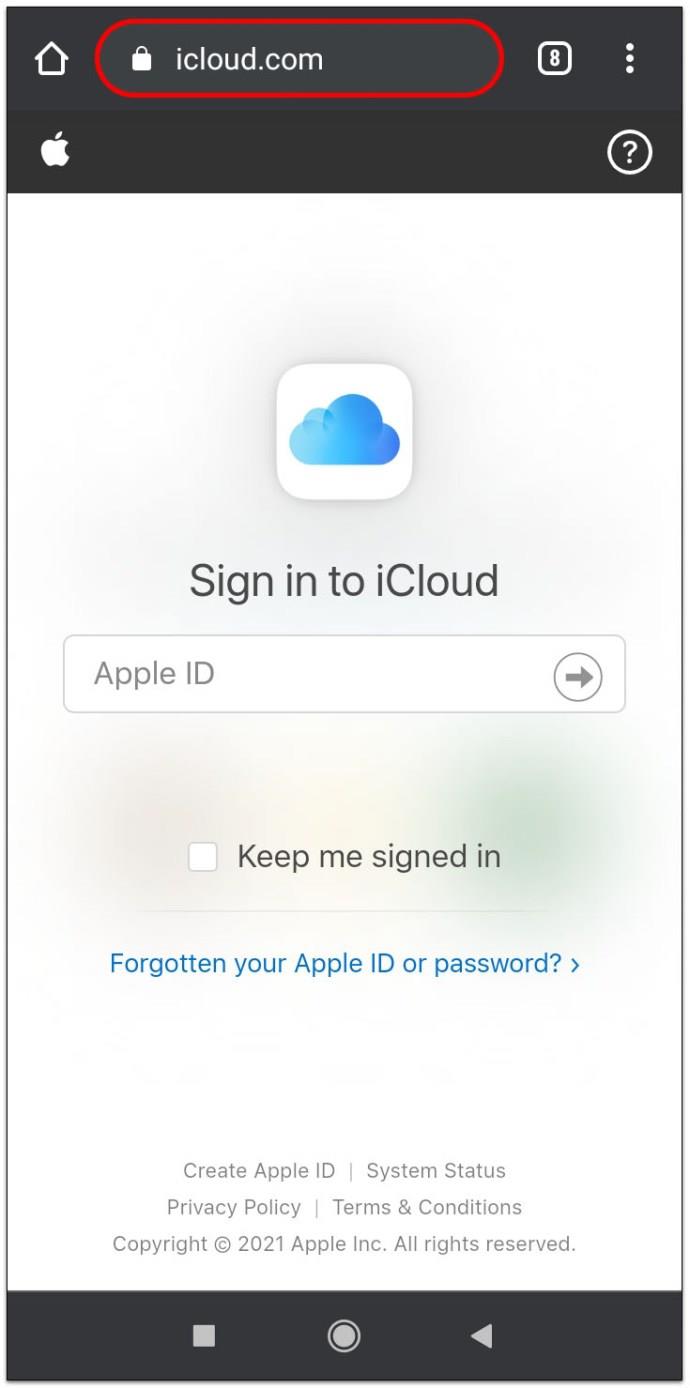
- यदि टू-फैक्टर ऑथेंटिकेशन के साथ पालन करने के लिए कहा जाए तो सुनिश्चित करें कि आपके पास आपका कोई एक Apple डिवाइस है।
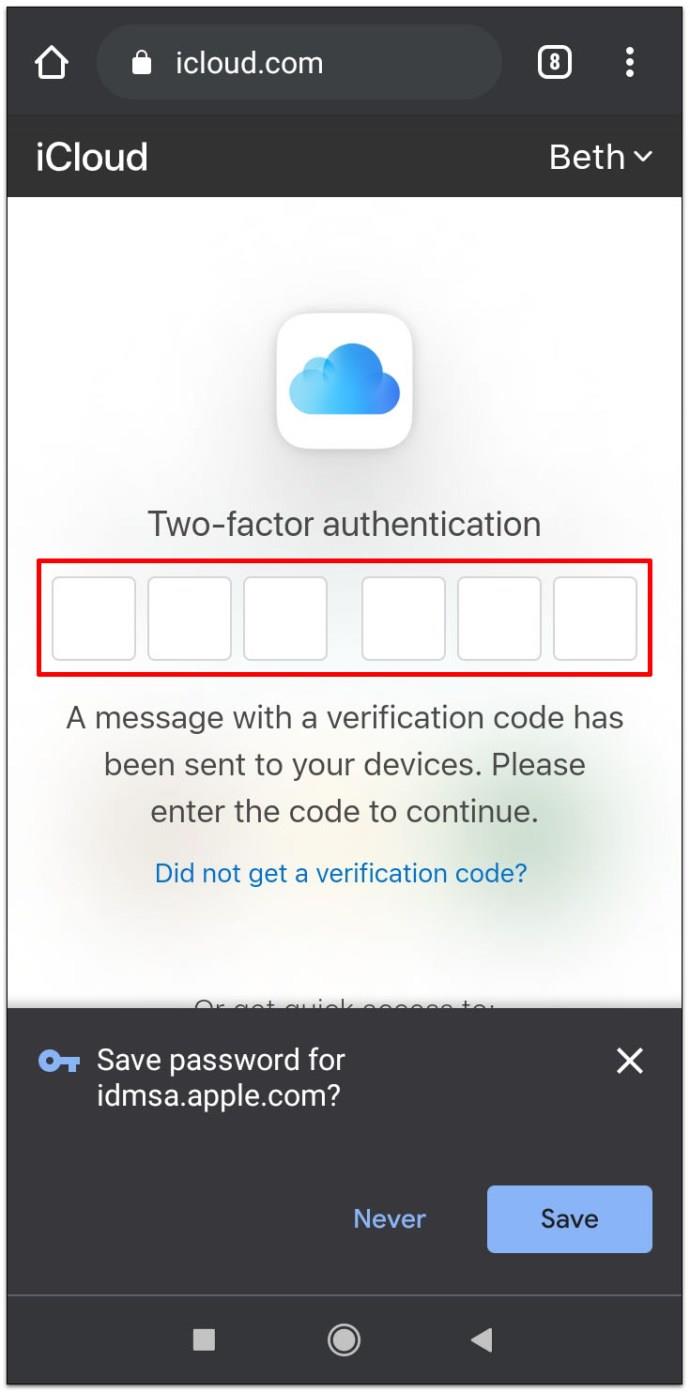
- पुष्टि करें कि आप नीले "ट्रस्ट" बटन पर टैप करके एक विश्वसनीय ब्राउज़र का उपयोग करके लॉग इन करने का प्रयास कर रहे हैं।
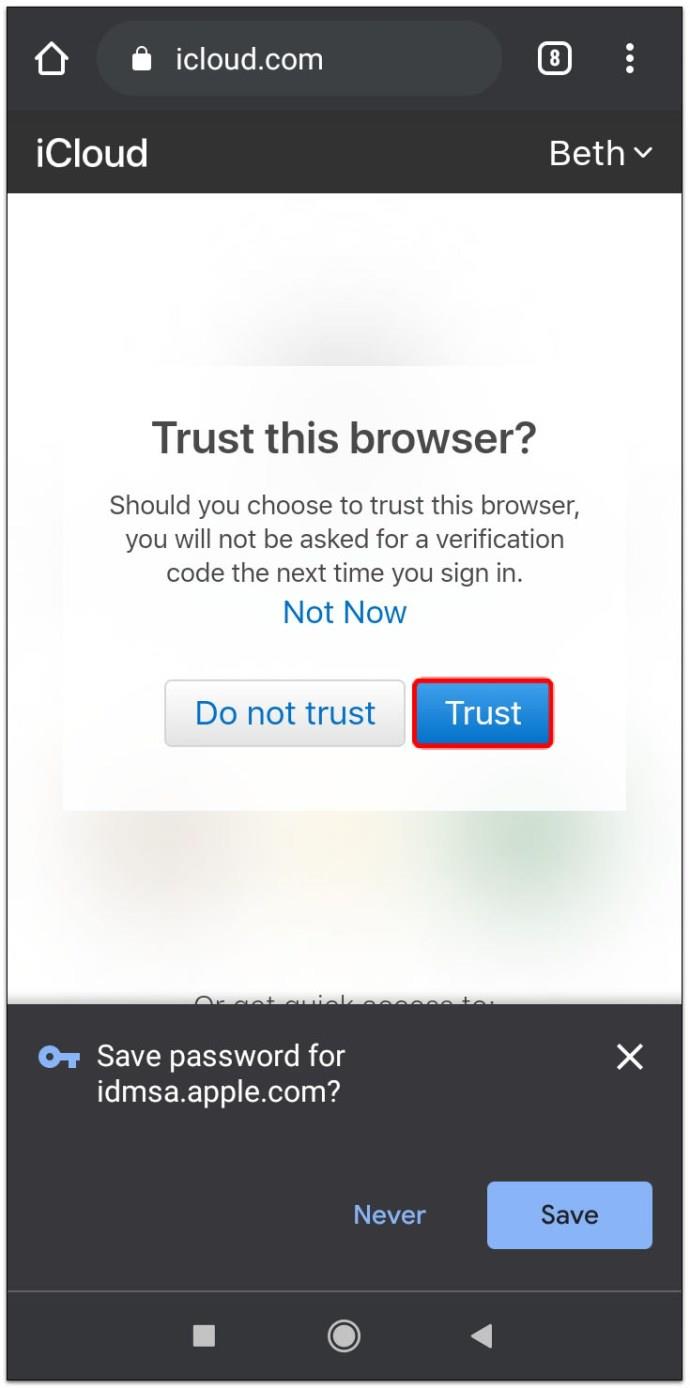
- निम्न स्क्रीन पर, आपको आईक्लाउड डैशबोर्ड दिखाई देगा। अपनी लाइब्रेरी देखने के लिए "फ़ोटो" पर टैप करें ।
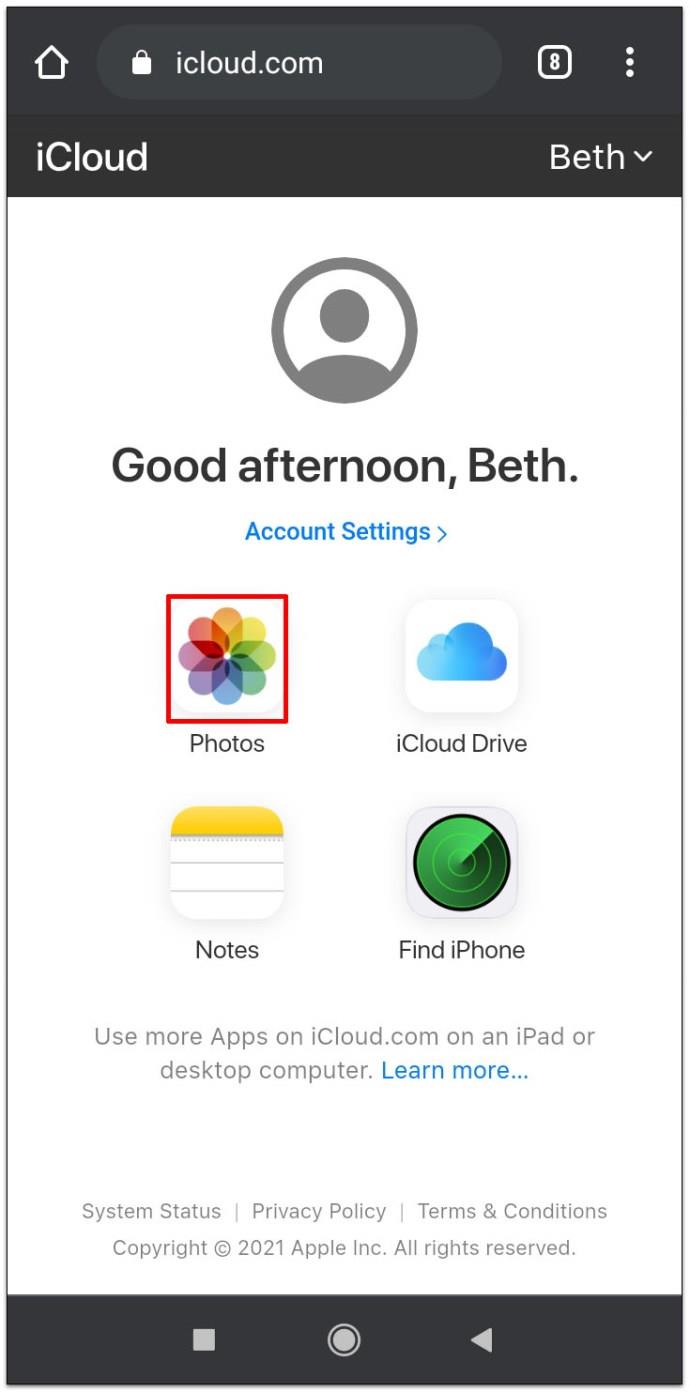
- अपने Android फ़ोन से नई फ़ोटो अपलोड करने के लिए "अपलोड करें" पर टैप करें ।
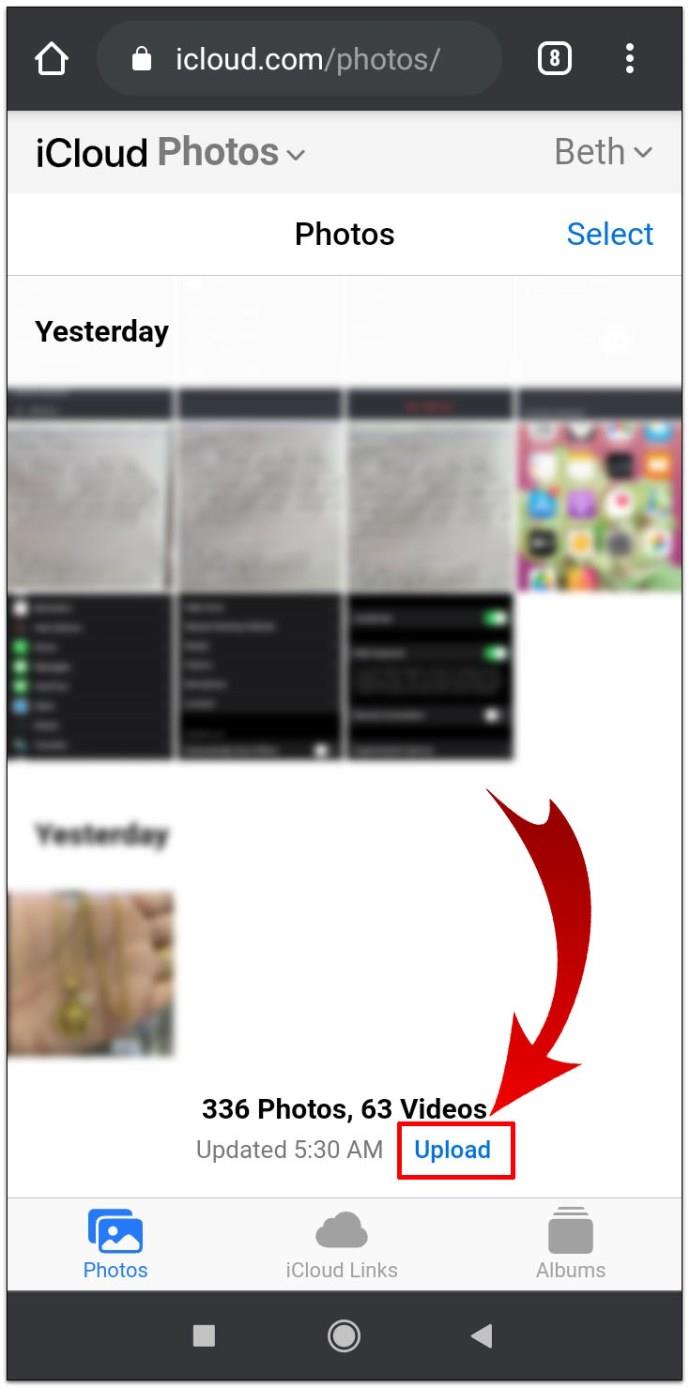
आईफोन/आईपैड पर इमेजेज को गूगल फोटोज से आईक्लाउड में कैसे मूव करें
यदि आप अपने फ़ोटो स्थानांतरित करने के लिए अपने iPhone या iPad का उपयोग कर रहे हैं, तो यहां वे चरण दिए गए हैं जिनका आपको पालन करना चाहिए। IOS उपकरणों के लिए "Google फ़ोटो" ऐप का उपयोग करना इस प्रक्रिया को आपकी छवियों को स्थानांतरित करने के सबसे सरल तरीकों में से एक बनाता है।
- "फ़ोटो और कैमरा -> आईक्लाउड फोटो लाइब्रेरी" पर जाएं और सुनिश्चित करें कि आईक्लाउड लाइब्रेरी सक्षम है।
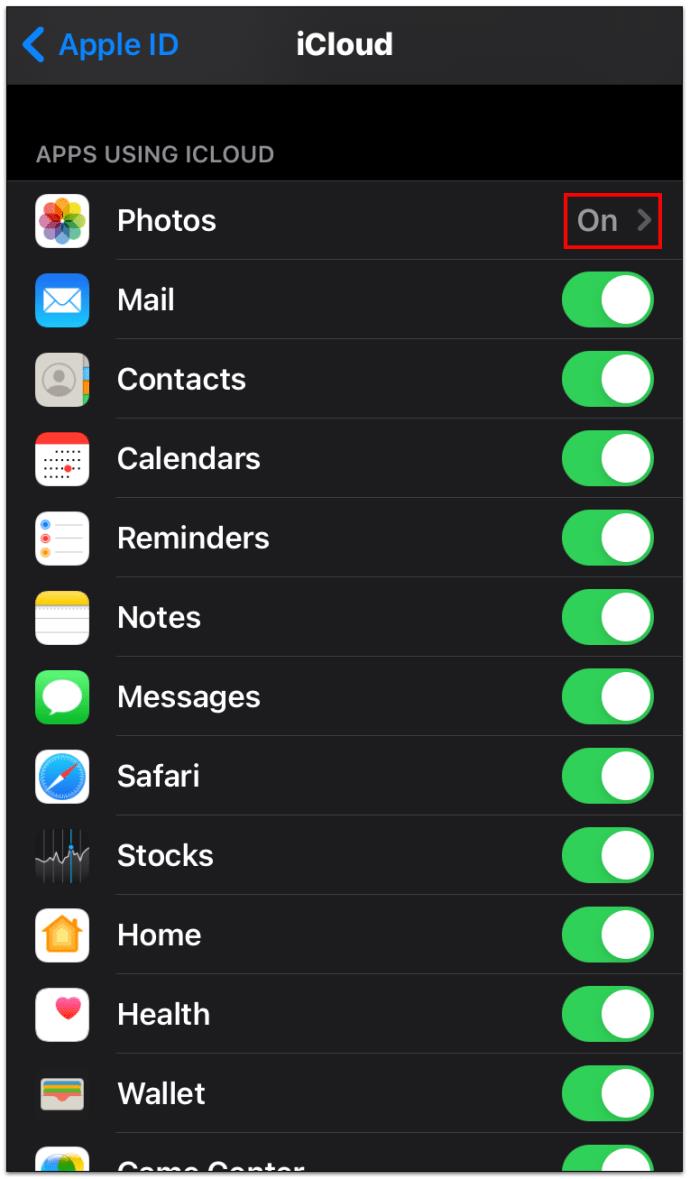
- ऐप्पल ऐप स्टोर से "Google फ़ोटो" डाउनलोड करें ।
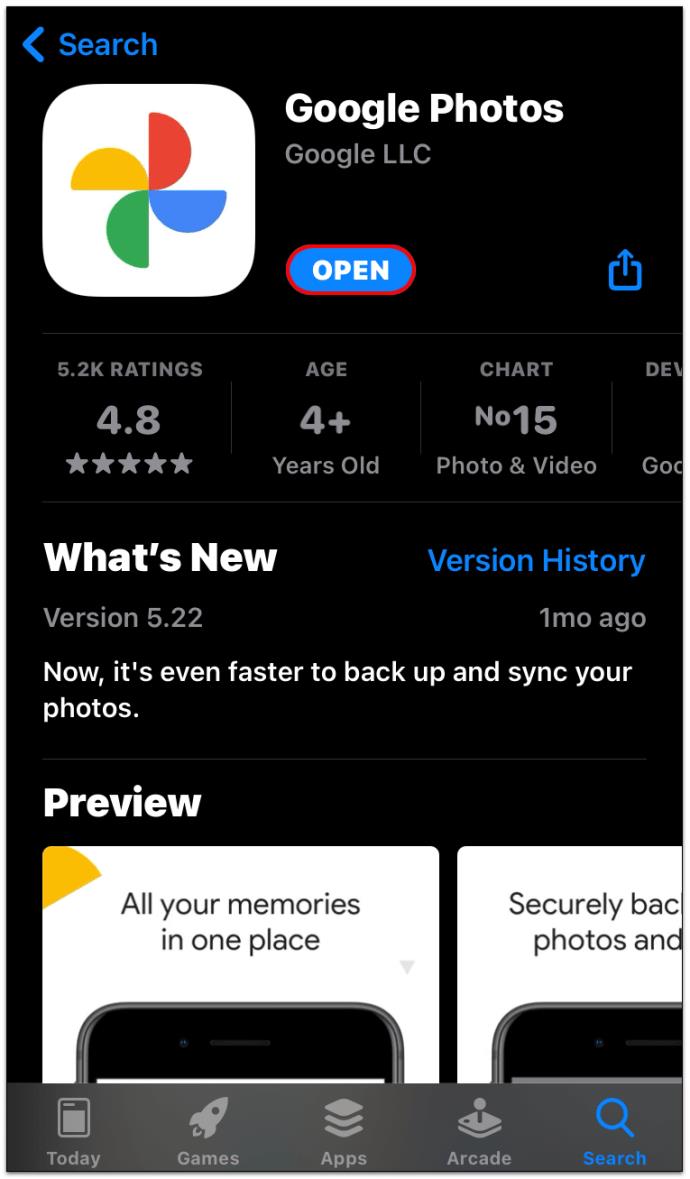
- अपने खाते में साइन इन करने के लिए अपने "Google" क्रेडेंशियल्स में टाइप करें ।
- "फ़ोटो" पर टैप करें और फिर वांछित फ़ोटो या एकाधिक फ़ोटो को टैप करके रखें।
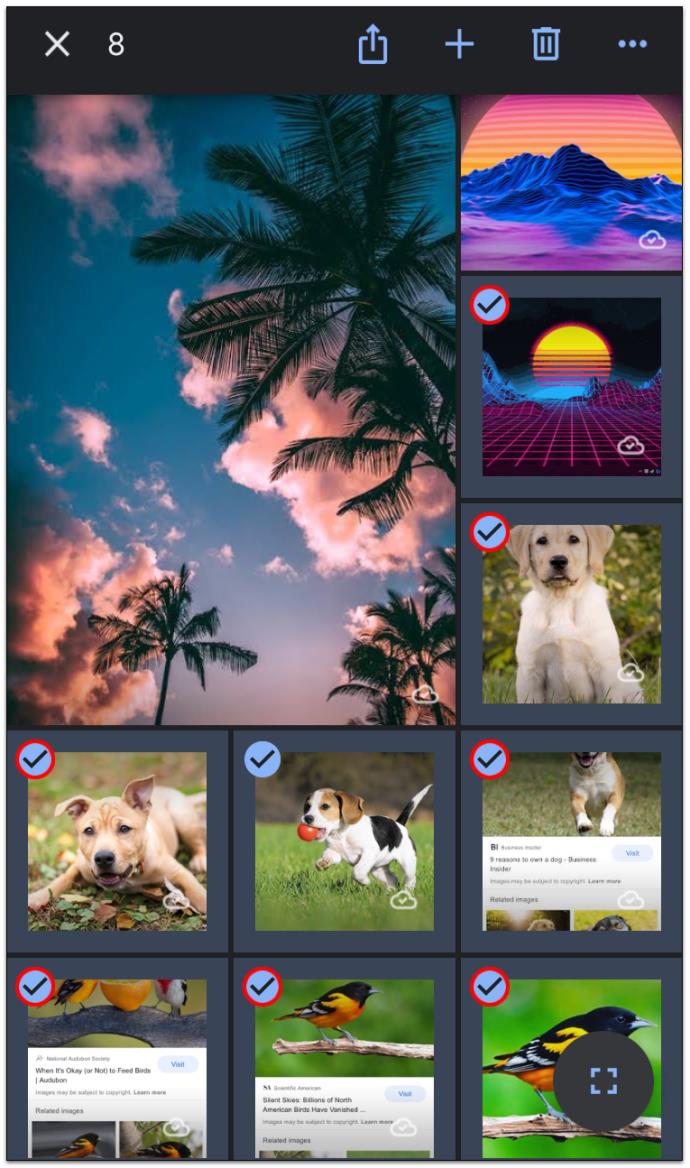
- उन सभी छवियों पर टैप करने के बाद जिन्हें आप स्थानांतरित करना चाहते हैं, स्क्रीन के शीर्ष पर "साझा करें" चुनें।

- "[###] छवियां सहेजें" चुनें , जो सभी चयनित फ़ाइलों को आपके कैमरा रोल में डाउनलोड कर देगा। छवियाँ स्वचालित रूप से iCloud से सिंक हो जाती हैं।
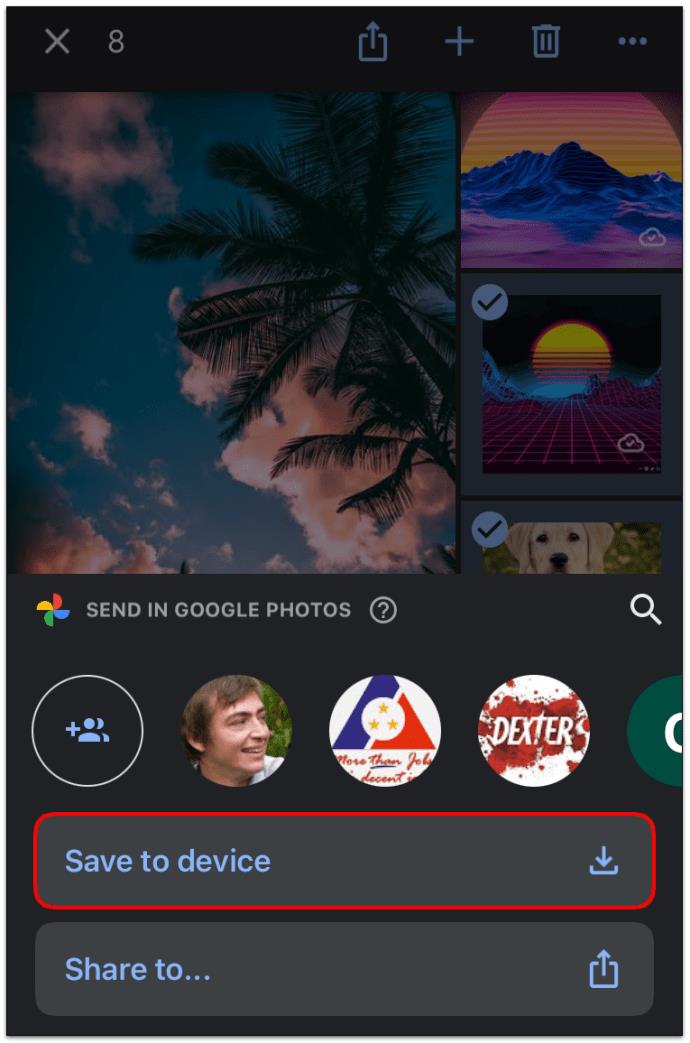
यदि आपके फ़ोन में पर्याप्त जगह नहीं है, तो फ़ोटो को छोटे बैच में ले जाएँ।
अंत में, Google फ़ोटो और आईक्लाउड दोनों ही आपकी यादों को पास रखने के लिए उत्कृष्ट विकल्प हैं, जहाँ भी आप हैं, और Google फ़ोटो से आईक्लाउड में छवियों को स्थानांतरित करना जटिल नहीं है। दोनों सेवाओं में अनुलाभ हैं, लेकिन Google फ़ोटो अब संग्रहण स्थान को सीमित कर देता है चाहे आप कोई भी छवि रिज़ॉल्यूशन विकल्प चुनें।
भले ही, अच्छी खबर यह है कि आप क्लाउड सेवाओं के बीच आसानी से स्विच कर सकते हैं यदि आप अपना विचार बदलते हैं कि आप क्या उपयोग करना चाहते हैं। आप लगभग किसी भी उपकरण का उपयोग कर सकते हैं, यहां तक कि एक एंड्रॉइड फोन भी, जहां आप वेब ब्राउज़र के माध्यम से आईक्लाउड स्टोरेज तक पहुंच सकते हैं। जब तक आप अपनी लाइब्रेरी में अरबों तस्वीरें नहीं रखते हैं, जो वस्तुतः असंभव है, आपका स्थानांतरण अपेक्षा से जल्दी पूरा हो जाएगा।
Google फ़ोटो से iCloud के अक्सर पूछे जाने वाले प्रश्न
क्या Google फ़ोटो iCloud से कनेक्टेड है?
ये दोनों सेवाएं डिफ़ॉल्ट रूप से कनेक्ट नहीं होती हैं। इसके अलावा, यदि आपके पास Android-आधारित मोबाइल डिवाइस है, तो आप iCloud ऐप डाउनलोड नहीं कर सकते, हालाँकि आप वेब ब्राउज़र का उपयोग करके सेवा तक पहुँच सकते हैं।
कुछ उपयोगकर्ता दावा करते हैं कि लाइब्रेरी को पहले डिवाइस पर डाउनलोड किए बिना तस्वीरों को एक से दूसरे में स्थानांतरित करना असंभव है, लेकिन चूंकि कई स्मार्टफोन मालिक बैकअप और सिंक विकल्प का उपयोग करते हैं, यह काम कर सकता है। हालाँकि, यदि आप Google फ़ोटो से सभी फ़ोटो को स्वचालित रूप से iCloud में सिंक करना चाहते हैं, तो वह विकल्प अभी भी मौजूद नहीं है।
आप आईक्लाउड से कई तस्वीरें कैसे डाउनलोड करते हैं?
आप अपने iPhone, iPod Touch, या iPad का उपयोग चुनिंदा फ़ोटो या यहाँ तक कि अपनी पूरी लाइब्रेरी को iCloud से अपने डिवाइस पर डाउनलोड करने के लिए कर सकते हैं। आप कंप्यूटर का उपयोग भी कर सकते हैं, चाहे वह मैक हो या कोई अन्य पीसी। डिवाइस के आधार पर चरण थोड़े भिन्न हो सकते हैं, लेकिन यहां बताया गया है कि क्या करना है:
• एक वेब ब्राउज़र खोलें और iCloud वेबसाइट खोलें।
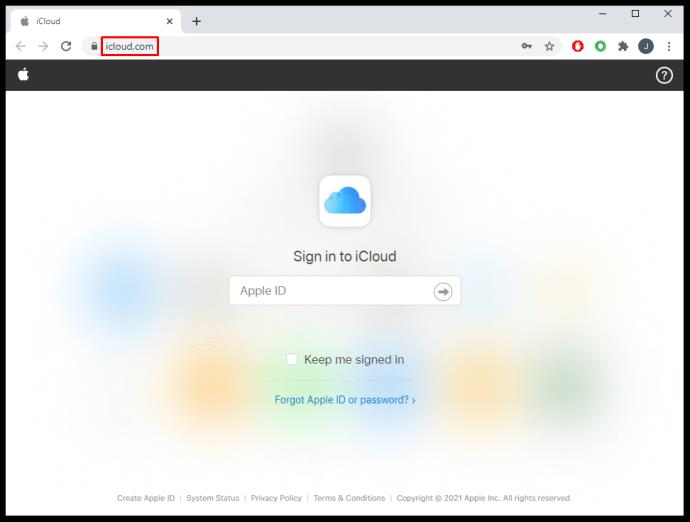
• यदि कहा जाए, तो अपने Apple क्रेडेंशियल्स का उपयोग करके अपने खाते में लॉग इन करें।
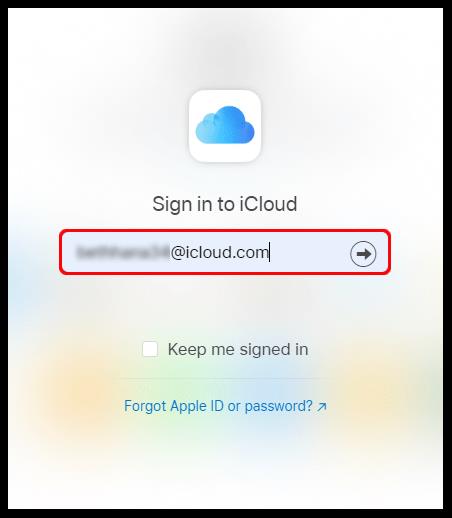
• “ तस्वीरें ” पर क्लिक करें।
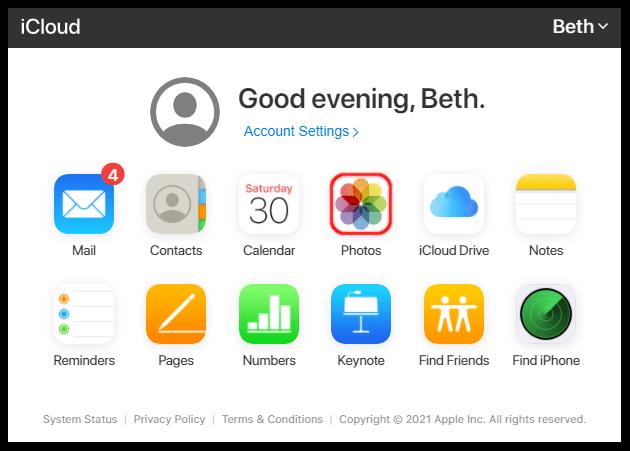
• एक तस्वीर पर क्लिक करें और फिर अन्य तस्वीरों का चयन करने के लिए " सीएमडी " या " सीटीआरएल " दबाकर रखें। यदि आप मोबाइल फोन या टैबलेट का उपयोग कर रहे हैं, तो उन्हें चुनने के लिए अन्य छवियों पर टैप करें।
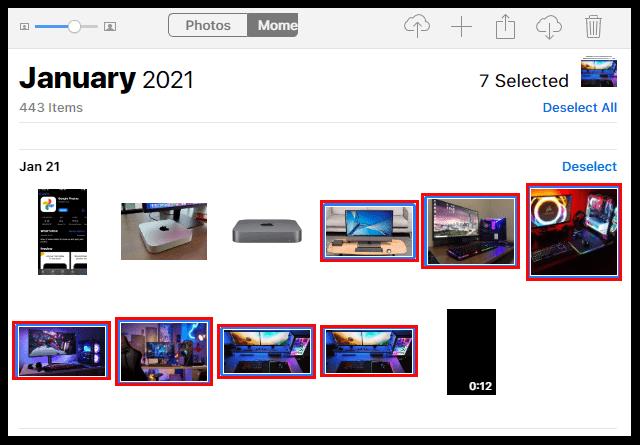
• फ़ोन या टैबलेट पर, तीन बिंदुओं पर टैप करें, फिर “ डाउनलोड करें ” पर टैप करें. कंप्यूटर पर, स्क्रीन के शीर्ष कोने पर " क्लाउड " आइकन (डाउनलोड बटन) पर क्लिक करें, फिर पुष्टि करने के लिए " डाउनलोड " चुनें।
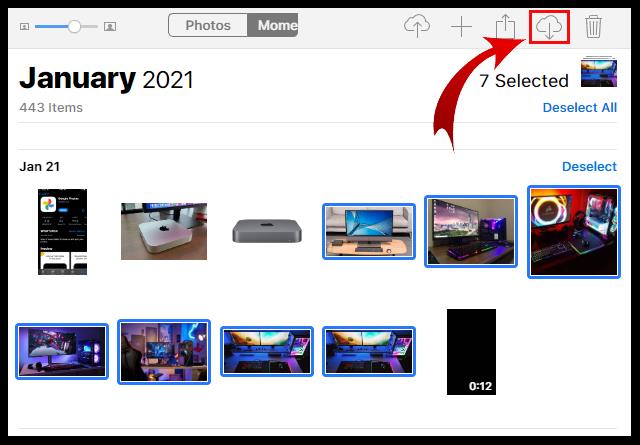
अगर मेरे पास विंडोज कंप्यूटर है तो मैं आईक्लाउड पर तस्वीरें कैसे सक्षम करूं?
क्या आपको अपने विंडोज कंप्यूटर पर भी अपनी आईक्लाउड तस्वीरें देखने की जरूरत है? यदि हां, तो आप इसे कुछ आसान चरणों में कर सकते हैं:
• विंडोज के लिए आईक्लाउड ऐप डाउनलोड और इंस्टॉल करें।
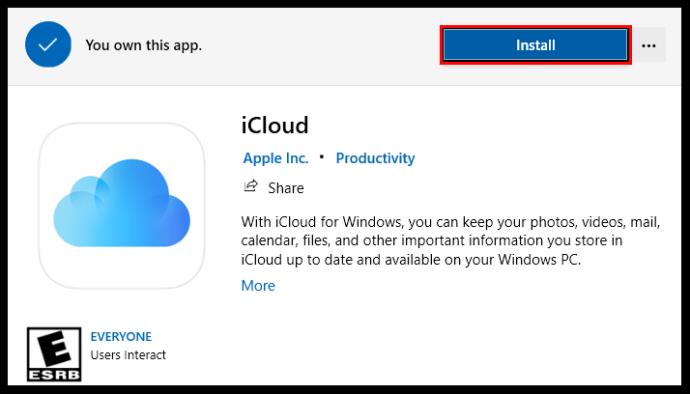
• इसे अपने कंप्यूटर पर लॉन्च करें और फ़ोटो के आगे “ विकल्प... ” चुनें।
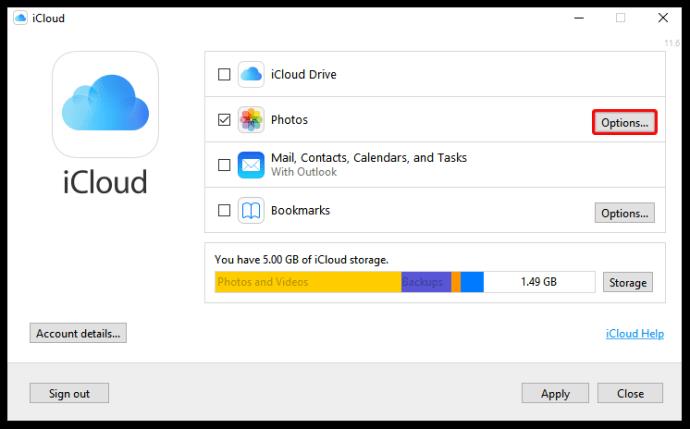
• “ iCloud तस्वीरें ” और “ साझा किए गए एल्बम ” के आगे स्थित बॉक्स चेक करें ।
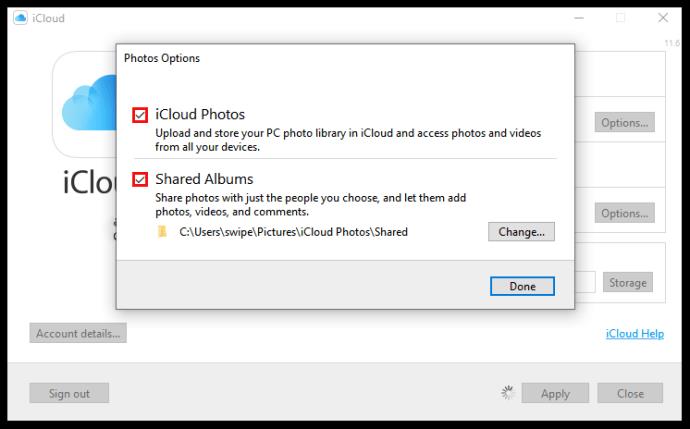
• " हो गया " चुनें।
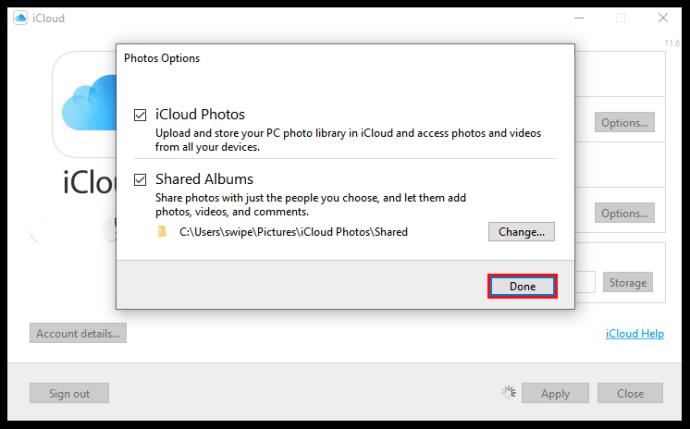
• “ लागू करें ” पर क्लिक करके परिवर्तनों को सहेजें ।
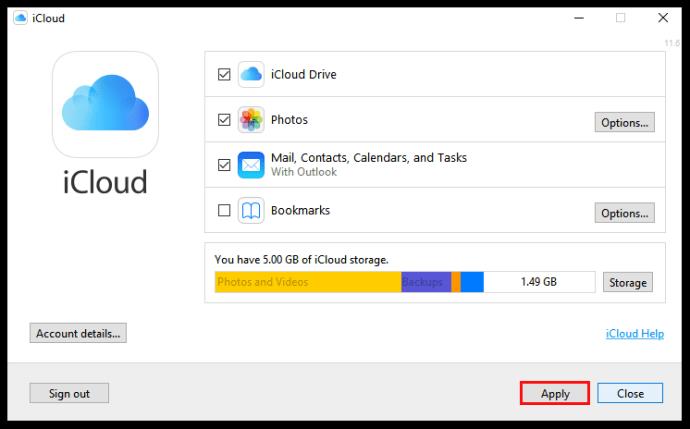
आईक्लाउड फोटोज और गूगल फोटोज क्या हैं?
चूंकि Google और Apple यह मानते हैं कि उनके उपयोगकर्ताओं को उनकी फ़ोटो के लिए पर्याप्त संग्रहण की आवश्यकता होती है, इसलिए वे ऐसा करने में उनकी सहायता करने के लिए इन दोनों सेवाओं की पेशकश करते हैं। ये ऑनलाइन स्टोरेज ऐप आपके डिवाइस के स्टोरेज को खाली करने के लिए इमेज अपलोड करने के लिए काफी फ्री स्पेस प्रदान करते हैं। उन तक आसानी से पहुँचा जा सकता है, और आप अपनी फ़ोटो उनके बीच स्थानांतरित कर सकते हैं।
Google फ़ोटो iCloud के साथ कैसे कार्य करता है?
आप Google फ़ोटो का उपयोग किसी भी डिवाइस पर कर सकते हैं, लेकिन iCloud ऐप केवल Apple डिवाइस के लिए उपलब्ध है। हालाँकि, आप अपनी तस्वीरों या किसी macOS या iOS डिवाइस को स्थानांतरित करने के लिए कंप्यूटर का उपयोग कर सकते हैं। ऐसा करने से पहले आपको अपने कंप्यूटर के लिए बैकअप और सिंक ऐप डाउनलोड करने की आवश्यकता हो सकती है।